Εγγράψτε βίντεο, ήχο, παιχνίδι και κάμερα web για να καταγράψετε πολύτιμες στιγμές εύκολα.
Μπορείτε να ηχογραφήσετε ταινίες στο Tubi; Μάθετε τα πάντα εδώ!
Το Tubi έγινε γρήγορα μια από τις πιο δημοφιλείς πλατφόρμες ροής όπου μπορείτε να αποκτήσετε μια βιβλιοθήκη ταινιών και εκπομπών. Τι γίνεται αν θέλετε να τα αποθηκεύσετε για να τα παρακολουθήσετε αργότερα; Μπορείτε να ηχογραφήσετε ταινίες στο Tubi; Ευτυχώς, υπάρχουν πολλοί τρόποι για να καταγράψετε και να απολαύσετε τους αγαπημένους σας τίτλους Tubi στον χρόνο σας. Και η σημερινή ανάρτηση θα επισημάνει διάφορα εργαλεία που θα σας βοηθήσουν να μάθετε πώς να κάνετε οθόνη εγγραφής στο Tubi και περισσότερες λεπτομέρειες σχετικά με το Tubi που πρέπει να γνωρίζετε. Βουτήξτε τώρα!
Λίστα οδηγών
Τι είναι το Tubi; Είναι πραγματικά δωρεάν; Μπορείτε να το ηχογραφήσετε; Ο καλύτερος ομαλός τρόπος εγγραφής στο Tubi με υψηλή ποιότητα Πώς να κάνετε εγγραφή οθόνης στο Tubi χρησιμοποιώντας το OBS Studio Χρησιμοποιήστε την ενσωματωμένη γραμμή παιχνιδιών των Windows για εγγραφή στο TubiΤι είναι το Tubi; Είναι πραγματικά δωρεάν; Μπορείτε να το ηχογραφήσετε;
Πριν μπείτε στα εργαλεία εγγραφής ταινιών στο Tubi, απαντήστε σε μερικές από τις ερωτήσεις σας σχετικά με αυτήν την υπηρεσία ροής, συμπεριλαμβανομένου του τι είναι, εάν είναι δωρεάν και αν μπορείτε να εγγράψετε ταινίες σε αυτήν.
Το Tubi είναι μια δημοφιλής υπηρεσία ροής που διαθέτει μια τεράστια ποικιλία ταινιών, εκπομπών, καθώς και ντοκιμαντέρ σε πολλά είδη — όλα εντελώς δωρεάν. Είναι διαθέσιμο σε ένα ευρύ φάσμα συσκευών, από έξυπνες τηλεοράσεις έως τηλέφωνα και κουτιά ροής. Ως εκ τούτου, είναι μια επιλογή για όλους όσους θέλουν δωρεάν, νόμιμο περιεχόμενο χωρίς να χρειάζεται να εγγραφούν. Ενώ προσφέρει ένα εξαιρετικό σύνολο ψυχαγωγίας, συχνά προκύπτουν ερωτήματα, όπως, είναι δωρεάν; Και μπορείτε να εγγράψετε ταινίες στο Tubi για παρακολούθηση ανά πάσα στιγμή;
Είναι πραγματικά δωρεάν το Tubi;
Ευτυχώς, ναι! Το Tubi είναι εντελώς δωρεάν για χρήση. Δεν χρειάζεται να εγγραφείτε ή να πληρώσετε για οτιδήποτε άλλο για να αποκτήσετε πρόσβαση στο περιεχόμενο. Ωστόσο, μπορείτε να περιμένετε διαφημίσεις, που σημαίνει ότι πρέπει να παρακολουθείτε σύντομες διαφημίσεις, όπως ακριβώς αυτό που βιώνετε στην παραδοσιακή τηλεόραση. Έτσι η Tubi μπορεί να παρέχει σε όλους το περιεχόμενό της χωρίς πληρωμή. Ωστόσο, ενώ το Tubi είναι δωρεάν, χρειάζεται σύνδεση στο διαδίκτυο για ροή και το διαθέσιμο περιεχόμενο μπορεί να διαφέρει ανά περιοχή.
Μπορείτε να ηχογραφήσετε ταινίες στο Tubi;
Δυστυχώς, η Tubi δεν διαθέτει ενσωματωμένη συσκευή εγγραφής όπου μπορείτε να εγγράψετε και να κατεβάσετε ταινίες για παρακολούθηση εκτός σύνδεσης, όπως ορισμένες υπηρεσίες όπως το Netflix. Λειτουργεί σε βάση μόνο ροής, που σημαίνει ότι θα χρειαστεί να έχετε σταθερή σύνδεση στο διαδίκτυο για να παρακολουθείτε ομαλά το περιεχόμενό του.
Τα καλά νέα; Υπάρχουν τρόποι για να μάθετε πώς να εγγράφετε ταινίες και εκπομπές Tubi και τα καλύτερα εργαλεία για να το κάνετε δίνονται στα ακόλουθα μέρη.
Ο καλύτερος ομαλός τρόπος εγγραφής στο Tubi με υψηλή ποιότητα
Ένα ευέλικτο και εύχρηστο λογισμικό εγγραφής οθόνης που έχει σχεδιαστεί για τη λήψη βίντεο και ήχου υψηλής ποιότητας από την οθόνη σας, 4 Easysoft Screen Recorder είναι η κορυφαία επιλογή σας για να μάθετε πώς να εγγράφετε ταινίες στο Tubi! Το πρόγραμμα σάς επιτρέπει να εγγράφετε ποιότητα έως και 4K σε HD χωρίς πτώση της απόδοσης, διασφαλίζοντας ότι τα αποτελέσματα φαίνονται όσο το δυνατόν πιο καθαρά. Έρχεται επίσης με την ευελιξία προσαρμογής της περιοχής εγγραφής, ώστε να μπορείτε να καταγράψετε μόνο την περιοχή της οθόνης Tubi που θέλετε. Εκτός από την εγγραφή οθόνης, το 4Easysoft μπορεί να καταγράψει ήχο υψηλής ποιότητας από το σύστημά σας χωρίς απώλεια ποιότητας. Αφού ολοκληρωθεί η εγγραφή, μπορείτε να κάνετε προεπισκόπηση της ταινίας Tubi και να την αποθηκεύσετε σε διάφορες μορφές, όπως MP4, FLV, AVI και άλλα.

Καταγράψτε ταινίες/εκπομπές στο Tubi και άλλες δραστηριότητες σε HD έως και 4K.
Σας επιτρέπει να κάνετε εγγραφή στις επιθυμητές ρυθμίσεις βίντεο και ήχου που έχετε ορίσει.
Μην προσθέτετε υδατογραφήματα στις ηχογραφήσεις σας και όχι διαφημίσεις κατά τη διάρκεια της συνεδρίας.
Ελέγξτε πρώτα την εγγραφή σας στις ενότητες προεπισκόπησης και περικοπής ανεπιθύμητων.
100% Secure
100% Secure
Βήμα 1Στον υπολογιστή σας, ξεκινήστε εκκινώντας το 4 Easysoft Screen Recorder. Μόλις ανοίξει, κάντε κλικ στο κουμπί "Βίντεο εγγραφής" στην κύρια διεπαφή. Μπορείτε να κάνετε κλικ στο κουμπί "Ρυθμίσεις" παραπάνω για να ρυθμίσετε την έξοδο όπως η μορφή, η ποιότητα, ο ρυθμός καρέ κ.λπ., σύμφωνα με τις ανάγκες σας.
Για την περιοχή εγγραφής σας, επιλέξτε είτε το "Full" για ολόκληρη την εγγραφή της οθόνης Tubi ή το "Custom" για την επιλογή της περιοχής που επιθυμείτε. Ανεξάρτητα από αυτό, μπορείτε να τραβήξετε το πλαίσιο για να προσαρμόσετε την περιοχή λήψης.

Βήμα 2Βεβαιωθείτε ότι έχετε ενεργοποιήσει το κουμπί διακόπτη "System Sound" για να τραβήξετε τον ήχο της ταινίας στο Tubi που θέλετε να εγγράψετε. Ενεργοποιήστε και το «Μικρόφωνο», αν πρόκειται να κάνετε κάποια αφήγηση. Μην ξεχάσετε να αλλάξετε τον όγκο τους σύροντας τα ρυθμιστικά τους παρακάτω.

Βήμα 3Αφού ρυθμίσετε τις παραμέτρους, κάντε κλικ στο κουμπί "REC" για να ξεκινήσετε την εγγραφή της ταινίας Tubi. Θα λάβετε αντίστροφη μέτρηση τριών δευτερολέπτων πριν την εγγραφή. Κατά τη διάρκεια της συνεδρίας, μπορείτε να χρησιμοποιήσετε την εργαλειοθήκη για να σχολιάσετε σε πραγματικό χρόνο ή να τραβήξετε στιγμιότυπα οθόνης της αγαπημένης σας σκηνής στην ταινία.

Βήμα 4Τέλος, μόλις ολοκληρωθεί η ταινία, κάντε κλικ στο κουμπί "Διακοπή" για να μεταβείτε στο παράθυρο προεπισκόπησης, όπου μπορείτε να παρακολουθήσετε για να ελέγξετε αν υπάρχουν εξαρτήματα που πρέπει να κοπούν. Εάν είστε ευχαριστημένοι με την εξέλιξη της εγγραφής ταινίας Tubi, κάντε κλικ στο κουμπί "Αποθήκευση".

Πώς να κάνετε εγγραφή οθόνης στο Tubi χρησιμοποιώντας το OBS Studio
Το OBS Studio είναι ένα δωρεάν λογισμικό ανοιχτού κώδικα που μπορεί να χρησιμοποιηθεί για την εγγραφή ταινιών Tubi και τη ζωντανή ροή. Είναι ένα πολύ γνωστό πρόγραμμα για δημιουργούς περιεχομένου, παίκτες και streamers λόγω των ισχυρών χαρακτηριστικών και της ευελιξίας του. Επιπλέον, σας επιτρέπει να τραβάτε βίντεο από πολλές πηγές, όπως κάμερες web, μικρόφωνα και πολλά άλλα, διατηρώντας παράλληλα την ομαλή και προσαρμόσιμη εμπειρία εγγραφής. Παρά αυτά τα ισχυρά εργαλεία στα χέρια του, το OBS Studio παραμένει δωρεάν, καθιστώντας το ένα από τα καλύτερα εργαλεία για να μάθετε πώς να εγγράφετε ταινίες στο Tubi.
Βήμα 1Μέσα στο OBS Studio, κάντε κλικ στο κουμπί "Προσθήκη" από το πλαίσιο "Πηγές" για να προσθέσετε μια νέα σκηνή και να σκεφτείτε ένα όνομα για αυτήν. Στη συνέχεια, στο πλαίσιο "Πηγές" αυτή τη φορά, κάντε κλικ στο κουμπί "Προσθήκη" και επιλέξτε "Λήψη οθόνης" για να καταγράψετε ολόκληρη την οθόνη σας. επιλέξτε την οθόνη για λήψη.

Βήμα 2Καθώς θα εγγράψετε μια ταινία Tubi, βεβαιωθείτε ότι καταγράφεται ο ήχος. Μεταβείτε στις "Πηγές" και ενεργοποιήστε τη "Λήψη εξόδου ήχου". Όταν είστε έτοιμοι, κάντε κλικ στο "Έναρξη εγγραφής" και, στη συνέχεια, ανοίξτε την ταινία Tubi στο πρόγραμμα περιήγησής σας.

Βήμα 3Μετά από λίγο, κάντε κλικ στο κουμπί "Διακοπή εγγραφής". Η εγγεγραμμένη ταινία στο Tubi θα αποθηκευτεί στη διαδρομή που έχετε σχεδιάσει, την οποία μπορείτε να δείτε μέσω των ρυθμίσεων του OBS. Μπορείτε επίσης να χρησιμοποιήσετε το ρυθμίσεις προγραμματισμού στο OBS.
Χρησιμοποιήστε την ενσωματωμένη γραμμή παιχνιδιών των Windows για εγγραφή στο Tubi
Εν τω μεταξύ, αυτό το εργαλείο είναι μια ενσωματωμένη εγγραφή στα Windows με το όνομα Game Bar, που έχει σχεδιαστεί κυρίως για παιχνίδια. Ωστόσο, είναι επίσης αποτελεσματικό για γενική εγγραφή οθόνης, ώστε να μπορείτε να εγγράφετε ταινίες στο Tubi! Το GameBar είναι απλό στην πρόσβαση και προσφέρει έναν n-fuss τρόπο για να καταγράψετε τις δραστηριότητές σας στην οθόνη χωρίς να εγκαταστήσετε επιπλέον λογισμικό. Επιπλέον, παρέχει λειτουργίες όπως γρήγορη πρόσβαση σε χειριστήρια ήχου και ακόμη και επικάλυψη κάμερας web. Το καλύτερο από όλα, είναι εντελώς δωρεάν και διατίθεται ενσωματωμένο στα Windows 11/10, επιτρέποντάς σας να εγγράφετε ταινίες στο Tubi αμέσως!
Βήμα 1Ετοιμάστε τον ιστότοπο Tubi στο πρόγραμμα περιήγησης που έχετε επιλέξει και προετοιμάστε την ταινία ή την εκπομπή που θέλετε να εγγράψετε στον υπολογιστή σας με το Game Bar.
Βήμα 2Στη συνέχεια, πατήστε "Windows + G" στο πληκτρολόγιό σας για να ενεργοποιήσετε τη γραμμή παιχνιδιού. Στην οθόνη σας, θα δείτε ένα αναδυόμενο παράθυρο που θα σας ειδοποιεί ότι θέλετε να χρησιμοποιήσετε το ενσωματωμένο εργαλείο.
Αφού ρυθμιστεί, κάντε κλικ στο κουμπί "Λήψη" στη διεπαφή του εργαλείου. αν δεν εμφανίζει τίποτα, μεταβείτε στο κουμπί "Τρεις οριζόντιες γραμμές" και επιλέξτε "Λήψη".
Βήμα 3Από το μενού "Λήψη", ξεκινήστε την εγγραφή της ταινίας Tubi κάνοντας κλικ στο κουμπί "Εγγραφή". Αργότερα, πατήστε τα πλήκτρα "Windows + G" για να ανοίξετε ξανά τη γραμμή παιχνιδιού και κάντε κλικ στο κουμπί "Διακοπή". Μπορείτε να δείτε την ηχογράφηση στο φάκελο "Βίντεο" από το "Λήψη".
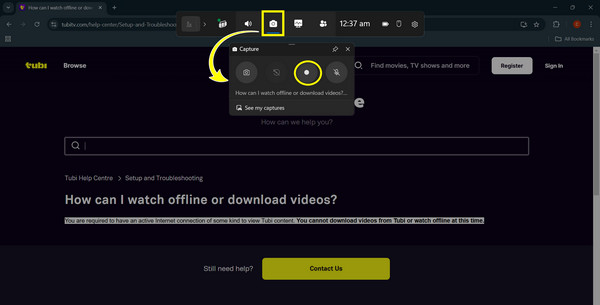
συμπέρασμα
Η Tubi έχει μια απίστευτη επιλογή από δωρεάν ταινίες και εκπομπές, και σήμερα, απαντήσατε τα εξής: Μπορείτε να ηχογραφήσετε ταινίες στο Tubi; Αν και δεν διαθέτει ενσωματωμένο εργαλείο για να το κάνει, εξακολουθείτε να μπορείτε να μάθετε πώς να εγγράφετε ταινίες στο Tubi με τα κατάλληλα εργαλεία, όπως το Game Bar και το OBS. Εκτός από αυτά τα δύο, εάν θέλετε έναν τρόπο χωρίς προβλήματα, υψηλής ποιότητας για εγγραφή ταινιών και άλλων δραστηριοτήτων στην οθόνη, 4 Easysoft Screen Recorder είναι το καλύτερη συσκευή εγγραφής οθόνης στα Windows και Mac! Είτε το τραβάτε σε πλήρη οθόνη είτε σε επιλεγμένο παράθυρο ή περιοχή, μπορείτε να λαμβάνετε μια εγγραφή επαγγελματικής ποιότητας κάθε φορά, χωρίς να προσφέρονται διαφημίσεις ή υδατογραφήματα. Λοιπόν, ελάτε και ηχογραφήστε και, στη συνέχεια, επεξεργαστείτε το περιεχόμενό σας όσο σας βολεύει.
100% Secure
100% Secure


